2019 JEEP WRANGLER 2DOORS phone
[x] Cancel search: phonePage 326 of 392
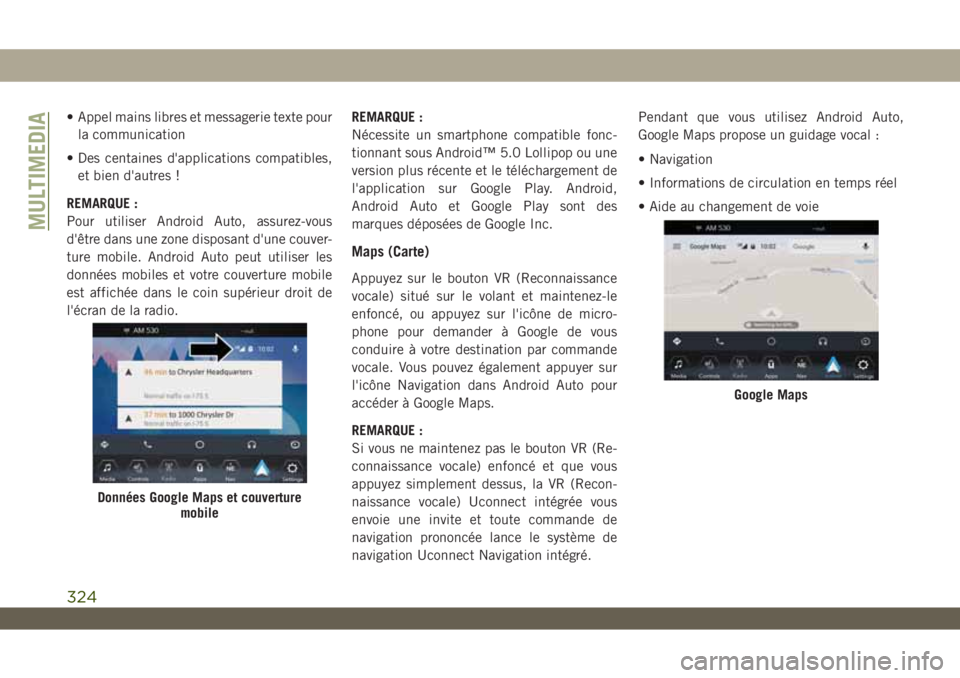
• Appel mains libres et messagerie texte pour
la communication
• Des centaines d'applications compatibles,
et bien d'autres !
REMARQUE :
Pour utiliser Android Auto, assurez-vous
d'être dans une zone disposant d'une couver-
ture mobile. Android Auto peut utiliser les
données mobiles et votre couverture mobile
est affichée dans le coin supérieur droit de
l'écran de la radio.REMARQUE :
Nécessite un smartphone compatible fonc-
tionnant sous Android™ 5.0 Lollipop ou une
version plus récente et le téléchargement de
l'application sur Google Play. Android,
Android Auto et Google Play sont des
marques déposées de Google Inc.
Maps (Carte)
Appuyez sur le bouton VR (Reconnaissance
vocale) situé sur le volant et maintenez-le
enfoncé, ou appuyez sur l'icône de micro-
phone pour demander à Google de vous
conduire à votre destination par commande
vocale. Vous pouvez également appuyer sur
l'icône Navigation dans Android Auto pour
accéder à Google Maps.
REMARQUE :
Si vous ne maintenez pas le bouton VR (Re-
connaissance vocale) enfoncé et que vous
appuyez simplement dessus, la VR (Recon-
naissance vocale) Uconnect intégrée vous
envoie une invite et toute commande de
navigation prononcée lance le système de
navigation Uconnect Navigation intégré.Pendant que vous utilisez Android Auto,
Google Maps propose un guidage vocal :
• Navigation
• Informations de circulation en temps réel
• Aide au changement de voie
Données Google Maps et couverture
mobile
Google Maps
MULTIMEDIA
324
Page 327 of 392

REMARQUE :
Si vous utilisez le système de navigation
Uconnect Navigation intégré et que vous dé-
marrez un nouvel itinéraire en utilisant
Android Auto, que ce soit par commande
vocale ou toute autre méthode, une fenêtre
contextuelle s'affiche pour vous demander si
vous désirez passer de Uconnect Navigation à
la navigation via smartphone. Une fenêtre
contextuelle s'affiche également pour vous
demander si vous désirez changer de sys-
tème, si vous tentez de lancer un itinéraire
sur l'application Uconnect intégrée alors
qu'Android Auto est en cours d'utilisation. Si
vous sélectionnez « Yes » (Oui), vous changez
de type de navigation au profit de la nouvelle
méthode sélectionnée et un itinéraire vers la
nouvelle destination est calculé. Si vous sé-
lectionnez « No » (Non), le type de navigation
reste inchangé.
Pour plus d'informations, référez-vous à
www.android.com/auto/.Pour plus d'informations sur la fonction de
navigation, veuillez vous référer à
https://support.google.com/android ou à
https://support.google.com/androidauto/.
Music (Musique)
Android Auto vous permet d'accéder à votre
musique préférée et de la diffuser en
streaming avec des applications telles que
Play Music, iHeartRadio et Spotify. Grâce aux
données mobiles de votre smartphone, vous
pouvez écouter de la musique en streaming à
volonté pendant votre trajet.
REMARQUE :
Pour que vos applications de musique, vos
listes de lecture et vos stations fonctionnent
avec Android Auto, vous devez les configurer
sur votre smartphone avant d'utiliser Android
Auto.REMARQUE :
Pour voir les métadonnées de la musique lue
via Android Auto, sélectionnez l'écran multi-
média du système Uconnect.
Pour plus d'informations, référez-vous à
https://support.google.com/androidauto.
Musique Android Auto
325
Page 328 of 392
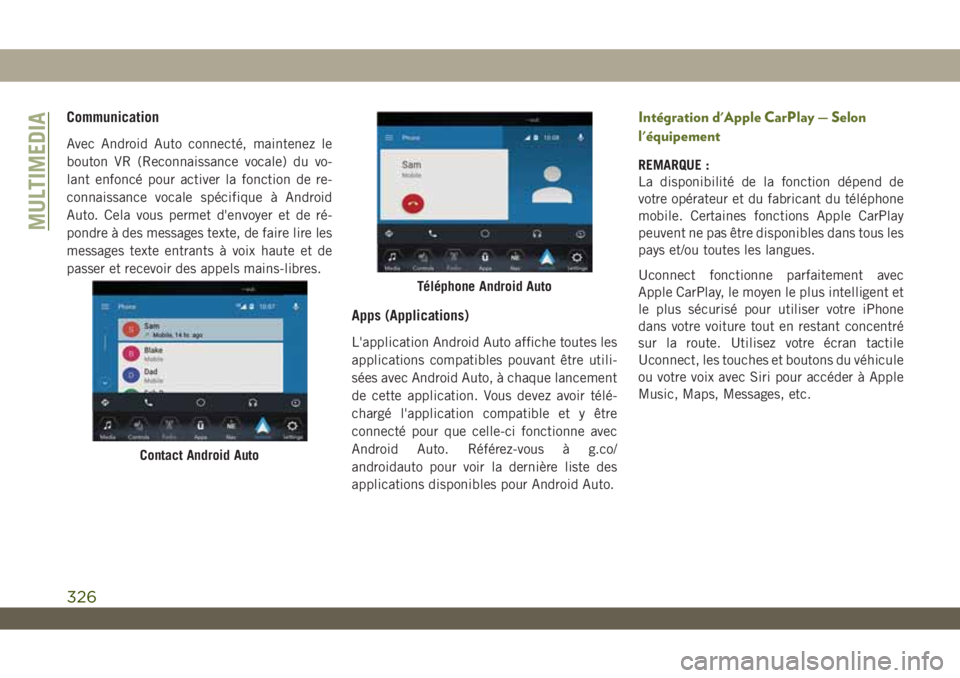
Communication
Avec Android Auto connecté, maintenez le
bouton VR (Reconnaissance vocale) du vo-
lant enfoncé pour activer la fonction de re-
connaissance vocale spécifique à Android
Auto. Cela vous permet d'envoyer et de ré-
pondre à des messages texte, de faire lire les
messages texte entrants à voix haute et de
passer et recevoir des appels mains-libres.
Apps (Applications)
L'application Android Auto affiche toutes les
applications compatibles pouvant être utili-
sées avec Android Auto, à chaque lancement
de cette application. Vous devez avoir télé-
chargé l'application compatible et y être
connecté pour que celle-ci fonctionne avec
Android Auto. Référez-vous à g.co/
androidauto pour voir la dernière liste des
applications disponibles pour Android Auto.
Intégration d'Apple CarPlay — Selon
l'équipement
REMARQUE :
La disponibilité de la fonction dépend de
votre opérateur et du fabricant du téléphone
mobile. Certaines fonctions Apple CarPlay
peuvent ne pas être disponibles dans tous les
pays et/ou toutes les langues.
Uconnect fonctionne parfaitement avec
Apple CarPlay, le moyen le plus intelligent et
le plus sécurisé pour utiliser votre iPhone
dans votre voiture tout en restant concentré
sur la route. Utilisez votre écran tactile
Uconnect, les touches et boutons du véhicule
ou votre voix avec Siri pour accéder à Apple
Music, Maps, Messages, etc.
Contact Android Auto
Téléphone Android Auto
MULTIMEDIA
326
Page 329 of 392

Pour utiliser CarPlay, vous devez utiliser un
iPhone 5 ou supérieur, avoir activé Siri dans
les paramètres et déverrouillé votre iPhone
pour la première connexion uniquement, puis
observer la procédure suivante :
1. Connectez votre iPhone à l'un des ports
USB multimédias de votre véhicule.
REMARQUE :
Veillez à utiliser le câble Lightning fourni
en usine livré avec votre téléphone, dans
la mesure où les câbles du marché secon-
daire risquent de ne pas fonctionner.
2. Une fois le dispositif connecté, le système
affiche l'écran d'accueil CarPlay. Apple
CarPlay devrait se lancer automatique-
ment, mais si ce n'est pas le cas, référez-
vous au supplément du manuel de l'utili-
sateur Uconnect pour connaître la
procédure d'activation de la fonction
« AutoShow » (Affichage automatique).
Vous pouvez également le lancer en ap-
puyant sur l'application CarPlay située
dans le menu « Apps » (applications). Si
vous utilisez Apple CarPlay régulière-
ment, vous pouvez déplacer l'application
de la barre de menus vers le bas de l'écrantactile. Appuyez sur le bouton « Apps »
(Applications) et localisez l'application
CarPlay, puis faites glisser et déposez
l'application sélectionnée pour remplacer
un raccourci existant dans la barre du
menu principal.
Une fois CarPlay lancé et en fonctionnement
sur votre système Uconnect, les fonctions
suivantes peuvent être utilisées via les don-
nées mobiles de votre iPhone :
• Phone (Téléphone)
• Music (Musique)
• Messages
• Maps (Carte)REMARQUE :
Pour utiliser CarPlay, assurez-vous que les
données mobiles sont activées et que la zone
dans laquelle vous vous trouvez dispose
d'une couverture mobile. Vos données mo-
biles et votre couverture mobile sont affi-
chées sur le côté gauche de l'écran de la
radio.
CarPlay
Données et couverture mobile CarPlay
327
Page 330 of 392
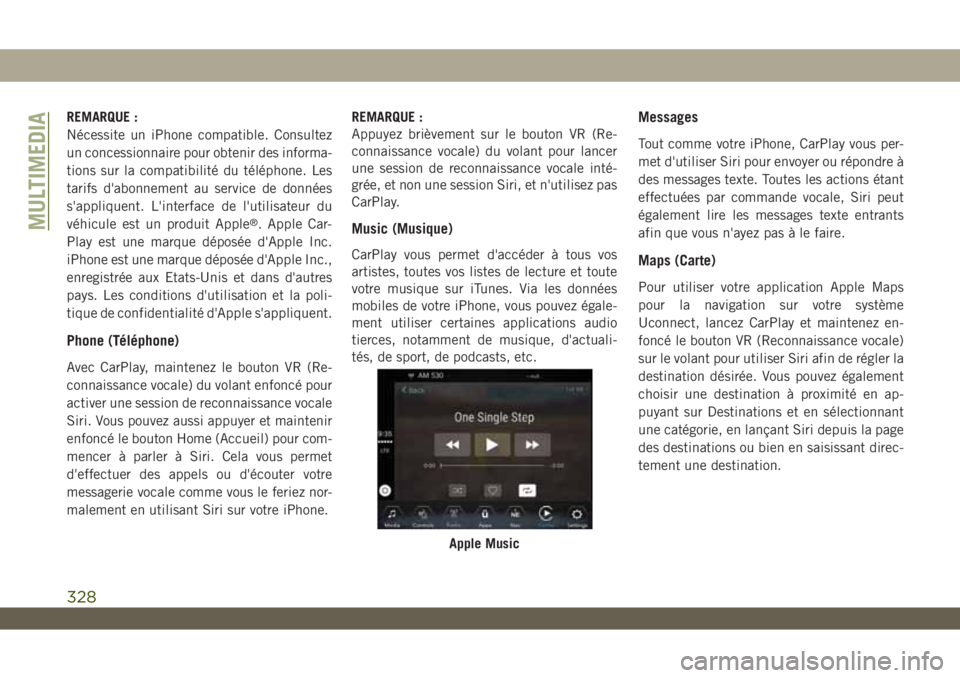
REMARQUE :
Nécessite un iPhone compatible. Consultez
un concessionnaire pour obtenir des informa-
tions sur la compatibilité du téléphone. Les
tarifs d'abonnement au service de données
s'appliquent. L'interface de l'utilisateur du
véhicule est un produit Apple
®. Apple Car-
Play est une marque déposée d'Apple Inc.
iPhone est une marque déposée d'Apple Inc.,
enregistrée aux Etats-Unis et dans d'autres
pays. Les conditions d'utilisation et la poli-
tique de confidentialité d'Apple s'appliquent.
Phone (Téléphone)
Avec CarPlay, maintenez le bouton VR (Re-
connaissance vocale) du volant enfoncé pour
activer une session de reconnaissance vocale
Siri. Vous pouvez aussi appuyer et maintenir
enfoncé le bouton Home (Accueil) pour com-
mencer à parler à Siri. Cela vous permet
d'effectuer des appels ou d'écouter votre
messagerie vocale comme vous le feriez nor-
malement en utilisant Siri sur votre iPhone.REMARQUE :
Appuyez brièvement sur le bouton VR (Re-
connaissance vocale) du volant pour lancer
une session de reconnaissance vocale inté-
grée, et non une session Siri, et n'utilisez pas
CarPlay.
Music (Musique)
CarPlay vous permet d'accéder à tous vos
artistes, toutes vos listes de lecture et toute
votre musique sur iTunes. Via les données
mobiles de votre iPhone, vous pouvez égale-
ment utiliser certaines applications audio
tierces, notamment de musique, d'actuali-
tés, de sport, de podcasts, etc.
Messages
Tout comme votre iPhone, CarPlay vous per-
met d'utiliser Siri pour envoyer ou répondre à
des messages texte. Toutes les actions étant
effectuées par commande vocale, Siri peut
également lire les messages texte entrants
afin que vous n'ayez pas à le faire.
Maps (Carte)
Pour utiliser votre application Apple Maps
pour la navigation sur votre système
Uconnect, lancez CarPlay et maintenez en-
foncé le bouton VR (Reconnaissance vocale)
sur le volant pour utiliser Siri afin de régler la
destination désirée. Vous pouvez également
choisir une destination à proximité en ap-
puyant sur Destinations et en sélectionnant
une catégorie, en lançant Siri depuis la page
des destinations ou bien en saisissant direc-
tement une destination.
Apple Music
MULTIMEDIA
328
Page 331 of 392
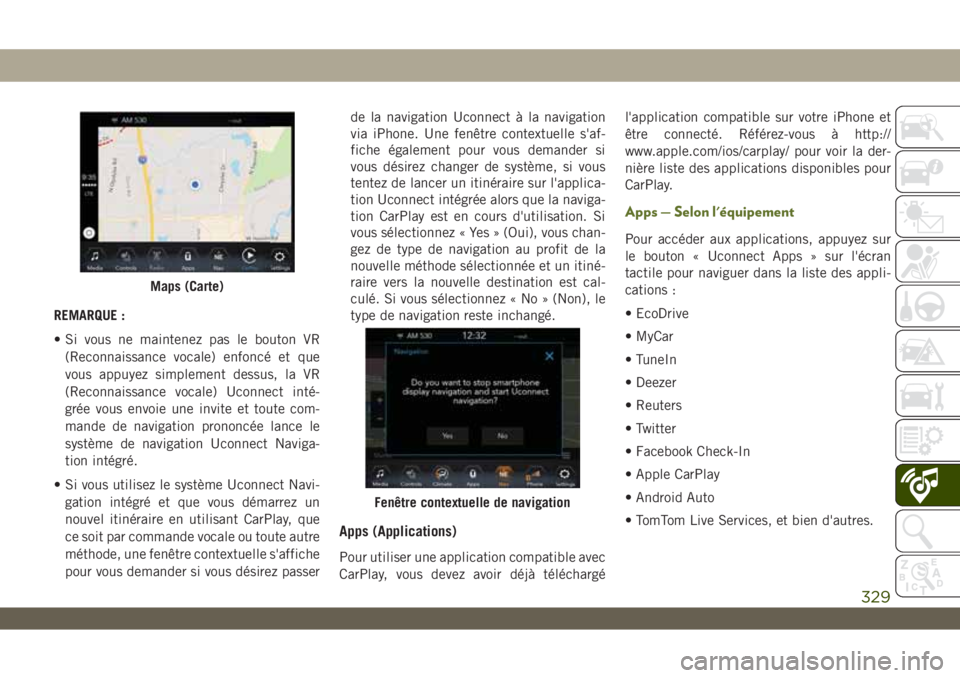
REMARQUE :
• Si vous ne maintenez pas le bouton VR
(Reconnaissance vocale) enfoncé et que
vous appuyez simplement dessus, la VR
(Reconnaissance vocale) Uconnect inté-
grée vous envoie une invite et toute com-
mande de navigation prononcée lance le
système de navigation Uconnect Naviga-
tion intégré.
• Si vous utilisez le système Uconnect Navi-
gation intégré et que vous démarrez un
nouvel itinéraire en utilisant CarPlay, que
ce soit par commande vocale ou toute autre
méthode, une fenêtre contextuelle s'affiche
pour vous demander si vous désirez passerde la navigation Uconnect à la navigation
via iPhone. Une fenêtre contextuelle s'af-
fiche également pour vous demander si
vous désirez changer de système, si vous
tentez de lancer un itinéraire sur l'applica-
tion Uconnect intégrée alors que la naviga-
tion CarPlay est en cours d'utilisation. Si
vous sélectionnez « Yes » (Oui), vous chan-
gez de type de navigation au profit de la
nouvelle méthode sélectionnée et un itiné-
raire vers la nouvelle destination est cal-
culé. Si vous sélectionnez « No » (Non), le
type de navigation reste inchangé.
Apps (Applications)
Pour utiliser une application compatible avec
CarPlay, vous devez avoir déjà téléchargél'application compatible sur votre iPhone et
être connecté. Référez-vous à http://
www.apple.com/ios/carplay/ pour voir la der-
nière liste des applications disponibles pour
CarPlay.
Apps — Selon l'équipement
Pour accéder aux applications, appuyez sur
le bouton « Uconnect Apps » sur l'écran
tactile pour naviguer dans la liste des appli-
cations :
• EcoDrive
• MyCar
• TuneIn
• Deezer
• Reuters
• Twitter
• Facebook Check-In
• Apple CarPlay
• Android Auto
• TomTom Live Services, et bien d'autres.
Maps (Carte)
Fenêtre contextuelle de navigation
329
Page 332 of 392
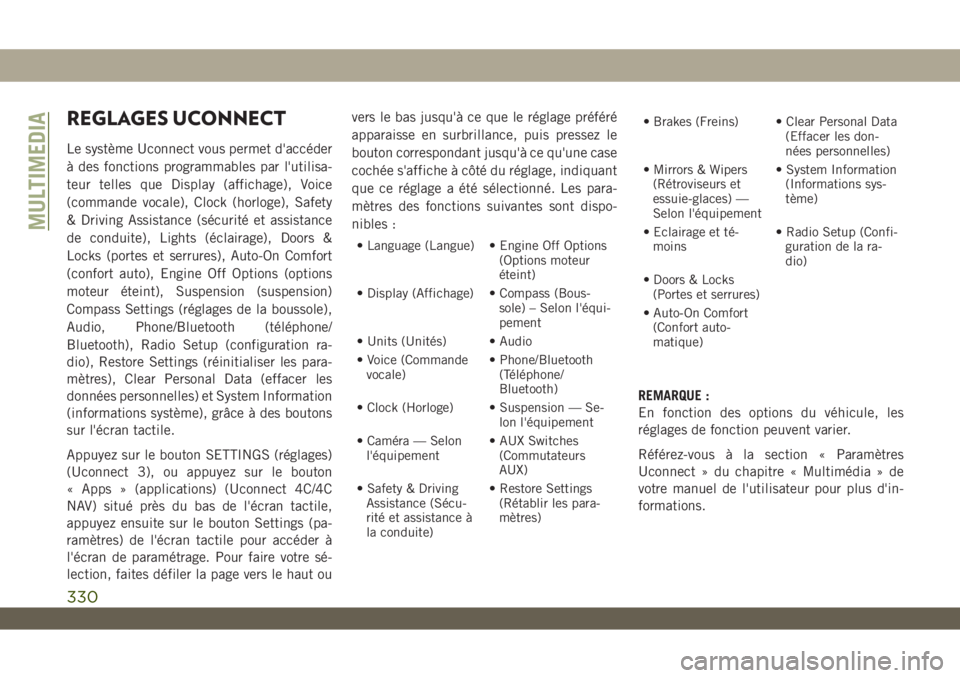
REGLAGES UCONNECT
Le système Uconnect vous permet d'accéder
à des fonctions programmables par l'utilisa-
teur telles que Display (affichage), Voice
(commande vocale), Clock (horloge), Safety
& Driving Assistance (sécurité et assistance
de conduite), Lights (éclairage), Doors &
Locks (portes et serrures), Auto-On Comfort
(confort auto), Engine Off Options (options
moteur éteint), Suspension (suspension)
Compass Settings (réglages de la boussole),
Audio, Phone/Bluetooth (téléphone/
Bluetooth), Radio Setup (configuration ra-
dio), Restore Settings (réinitialiser les para-
mètres), Clear Personal Data (effacer les
données personnelles) et System Information
(informations système), grâce à des boutons
sur l'écran tactile.
Appuyez sur le bouton SETTINGS (réglages)
(Uconnect 3), ou appuyez sur le bouton
« Apps » (applications) (Uconnect 4C/4C
NAV) situé près du bas de l'écran tactile,
appuyez ensuite sur le bouton Settings (pa-
ramètres) de l'écran tactile pour accéder à
l'écran de paramétrage. Pour faire votre sé-
lection, faites défiler la page vers le haut ouvers le bas jusqu'à ce que le réglage préféré
apparaisse en surbrillance, puis pressez le
bouton correspondant jusqu'à ce qu'une case
cochée s'affiche à côté du réglage, indiquant
que ce réglage a été sélectionné. Les para-
mètres des fonctions suivantes sont dispo-
nibles :
• Language (Langue) • Engine Off Options
(Options moteur
éteint)
• Display (Affichage) • Compass (Bous-
sole) – Selon l'équi-
pement
• Units (Unités) • Audio
• Voice (Commande
vocale)• Phone/Bluetooth
(Téléphone/
Bluetooth)
• Clock (Horloge) • Suspension — Se-
lon l'équipement
• Caméra — Selon
l'équipement• AUX Switches
(Commutateurs
AUX)
• Safety & Driving
Assistance (Sécu-
rité et assistance à
la conduite)• Restore Settings
(Rétablir les para-
mètres)• Brakes (Freins) • Clear Personal Data
(Effacer les don-
nées personnelles)
• Mirrors & Wipers
(Rétroviseurs et
essuie-glaces) —
Selon l'équipement• System Information
(Informations sys-
tème)
• Eclairage et té-
moins• Radio Setup (Confi-
guration de la ra-
dio)
• Doors & Locks
(Portes et serrures)
• Auto-On Comfort
(Confort auto-
matique)
REMARQUE :
En fonction des options du véhicule, les
réglages de fonction peuvent varier.
Référez-vous à la section « Paramètres
Uconnect » du chapitre « Multimédia » de
votre manuel de l'utilisateur pour plus d'in-
formations.
MULTIMEDIA
330
Page 335 of 392
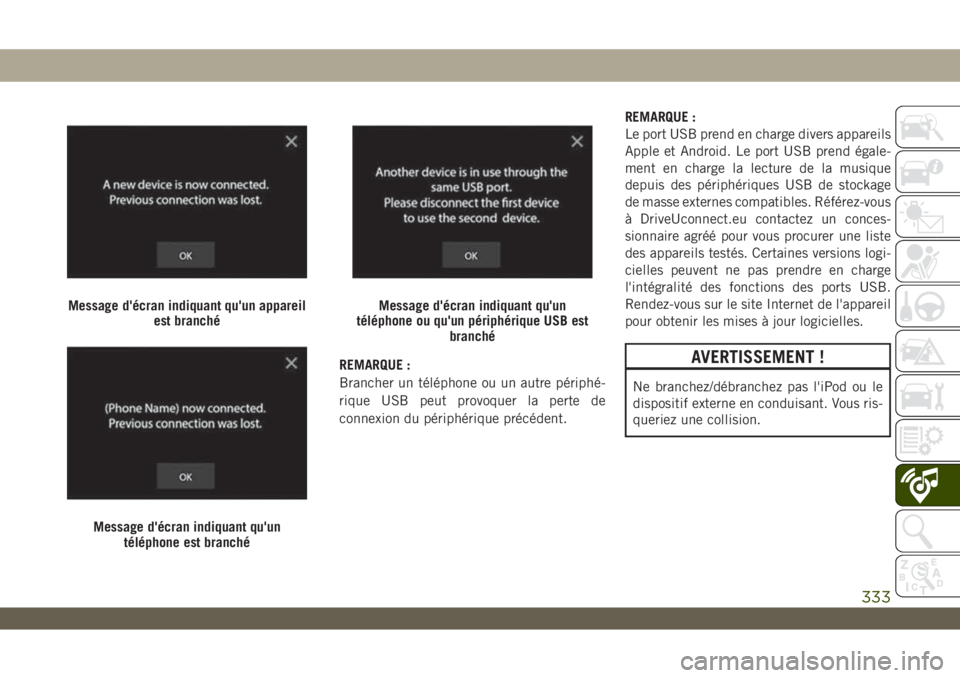
REMARQUE :
Brancher un téléphone ou un autre périphé-
rique USB peut provoquer la perte de
connexion du périphérique précédent.REMARQUE :
Le port USB prend en charge divers appareils
Apple et Android. Le port USB prend égale-
ment en charge la lecture de la musique
depuis des périphériques USB de stockage
de masse externes compatibles. Référez-vous
à DriveUconnect.eu contactez un conces-
sionnaire agréé pour vous procurer une liste
des appareils testés. Certaines versions logi-
cielles peuvent ne pas prendre en charge
l'intégralité des fonctions des ports USB.
Rendez-vous sur le site Internet de l'appareil
pour obtenir les mises à jour logicielles.AVERTISSEMENT !
Ne branchez/débranchez pas l'iPod ou le
dispositif externe en conduisant. Vous ris-
queriez une collision.
Message d'écran indiquant qu'un appareil
est branché
Message d'écran indiquant qu'un
téléphone est branché
Message d'écran indiquant qu'un
téléphone ou qu'un périphérique USB est
branché
333